Obrazy nieruchome z filmów można zmienić, tworząc urzekające zdjęcia na okładkę, zabawne memy i angażujące posty w mediach społecznościowych. Zrzuty ekranu mogą jednak obniżyć oryginalną jakość obrazu, a usunięcie przeszkód wizualnych ze zrzutu wideo może być trudne. Najlepszym sposobem na zrobienie nieruchomego obrazu z filmu jest zapisanie klatki jako osobnego pliku obrazu.
W tym artykule pokażę, jak zrobić zdjęcie z filmu i zapisać je jako obraz JPEG na swoim urządzeniu.
Do zrobienia zrzutu ekranu użyję darmowego internetowego edytora wideo o nazwie Kapwing. Kapwing jest kompatybilny z urządzeniami mobilnymi, tabletami i komputerami oraz zapewnia funkcjonalność edycji oprogramowania o dużej mocy.
Aby zrobić zdjęcie z filmu, wykonaj następujące cztery kroki:
- Prześlij Twój film do Kapwing.
- Weź zdjęcie z Twojego filmu.
- Eksportuj i pobierz.
Krok 1:Prześlij swój film do Kapwing.
Przejdź do Kapwing w przeglądarce, aby przesłać swój film. Możesz kliknąć „Rozpocznij ," "Prześlij plik, ” lub po prostu wklej link URL do filmu, z którego chcesz zrobić migawkę. Jeśli chcesz zrobić migawkę z filmu znalezionego w Internecie, wystarczy, że skopiujesz link. Jak widać poniżej, skopiowałem link do filmu na naszym kanale YouTube, aby użyć go jako przykładu do tego artykułu.
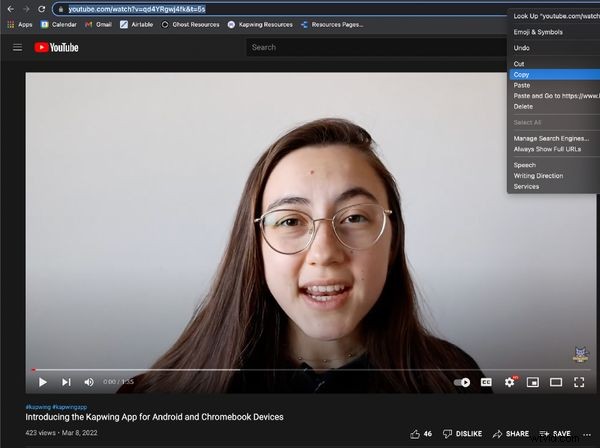
Po przesłaniu filmu zostaniesz automatycznie przeniesiony do studia edycji wideo Kapwing.
Krok 2:Zrób zdjęcie z filmu.
Przechwytywanie zdjęcia z filmu jest dość proste w Kapwing. W rzeczywistości istnieją dwa sposoby uzyskania obrazu z filmu:
Opcja 1:Użyj konwertera wideo Kapwinga.
Korzystanie z konwertera wideo Kapwing w edytorze wideo umożliwia tworzenie plików GIF, MP4, MP3 lub JPEG z dowolnego źródła wideo. Dzisiaj skupiamy się tylko na tworzeniu JPEG.
Aby rozpocząć przechwytywanie obrazu z filmu, kliknij „Eksportuj projekt ” i otworzą się Ustawienia eksportu. Tam wybierz format „JPEG” i wybierz odpowiednią klatkę obrazu. Przesuń suwak od lewej do prawej, aż dojdziesz do klatki, którą chcesz przechwycić. Podgląd pokaże wybraną ramkę.
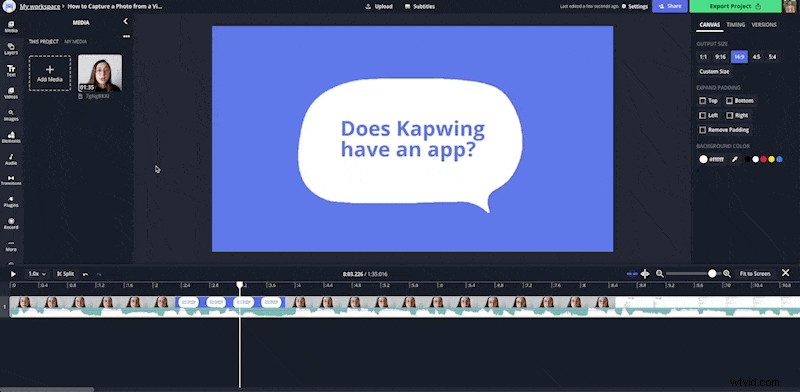
*Uwaga: Jeśli używasz dłuższego filmu, możesz go przyciąć za pomocą Kapwinga, aby ułatwić znalezienie klatki. Na osi czasu przeciągnij końce warstwy, aby skrócić wideo, a za pomocą narzędzia do podziału możesz usunąć niechciane sekcje. Po zakończeniu możesz użyć przyciętego filmu, aby szybko wybrać zrzut ekranu.
Opcja 2:Utwórz zamrożoną klatkę z filmu.
Innym sposobem zrobienia zdjęcia z filmu jest utworzenie stopklatki. Aby to zrobić, umieść suwak osi czasu w miejscu, z którego chcesz zdjęcie na osi czasu i kliknij „Czas ” na prawym pasku nawigacyjnym. Następnie kliknij „Zatrzymaj ramkę, ”, a na osi czasu automatycznie pojawi się warstwa obrazu.
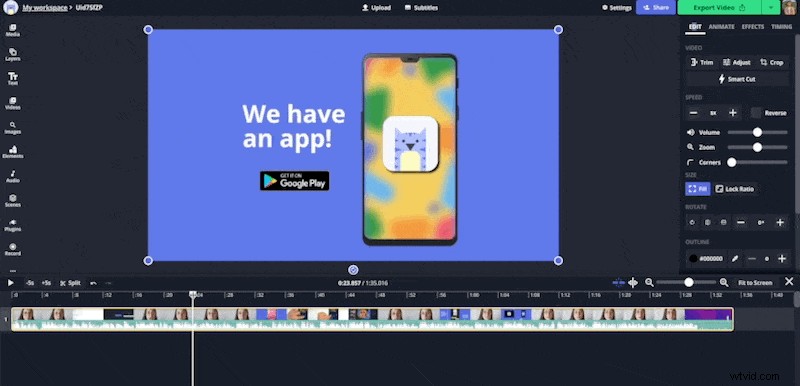
Po utworzeniu stopklatki usuń warstwy wideo na osi czasu i wyeksportuj swój projekt!
Krok 4:Eksportuj i pobieraj.
Po wybraniu idealnej ramki obrazu z filmu możesz przystąpić do przetwarzania pliku JPEG. Kliknij „Eksportuj projekt ” w prawym górnym rogu edytora. Kapwing automatycznie uruchomi swoją magię, a migawka będzie gotowa do pobrania po kilku sekundach.
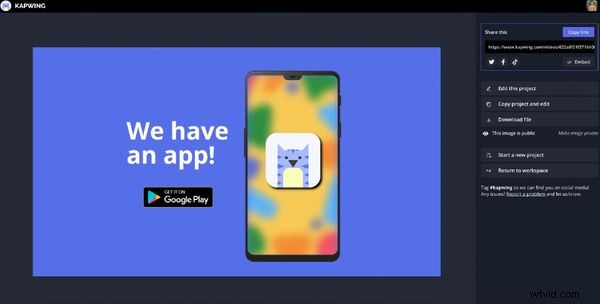
Po zakończeniu przetwarzania Kapwing możesz pobrać plik, udostępnić go bezpośrednio na Twitterze, Facebooku lub TikTok lub skopiować własny link wideo, aby udostępnić go w inny sposób.
Jeśli nie jesteś zalogowany na konto Kapwing,zaloguj się lub zarejestruj za pomocą konta Google lub Facebook – po zalogowaniu się na konto Kapwing znak wodny w prawym dolnym rogu zostanie usunięty z końcowego obrazu.

Aby uzyskać dodatkowe polubienie i obserwację, pamiętaj, aby oznaczyć nas tagiem @KapwingApp za każdym razem, gdy udostępniasz swoje treści w mediach społecznościowych. Uwielbiamy widzieć, czym pasjonują się nasi twórcy i damy Ci kolejne lajki i śledzą! Jeśli podoba Ci się ten artykuł, zasubskrybuj bibliotekę Kapwing Resources – stale piszemy nowe samouczki i funkcje, które pomogą Ci w pełni wykorzystać Kapwing.
Powiązane artykuły:
- Jak przekonwertować wideo na obrazy
- Jak dodać zdjęcia do filmu
- Dodaj zamrożoną klatkę do swojego filmu za darmo online
